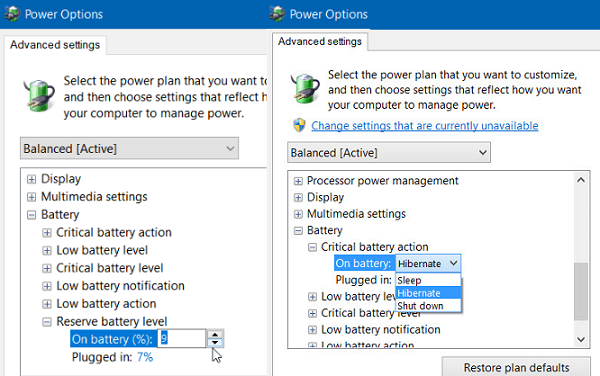Download Windows Speedup Tool to fix errors and make PC run faster
On a Windows 10 laptop, you must have seen battery level warnings. These notifications ask Windows users to save the work and shut down the computer or connect the laptop to a power source or change the battery. There are two types of warnings – Reserve Battery and Critical Battery. In this post, we will understand what they mean and the difference between them.
There are 3 Battery levels – Low battery, Reserve battery, and Crtical battery.
- When the charge gets low, the battery icon in the notification area indicates a low-battery level. The default value is 10%. When your Battery charge is low, Windows 10 triggers the Battery Saver Mode.
- When your battery charge reaches the reserve level, Windows notifies you that you’re running on reserve power. The default value is 7% (Or 9% depending on your make). At that point, you need to save your work, and then find an alternate power source or stop using the computer.
- When your battery is almost out of power, the battery icon indicates a critical-battery level, and then your laptop goes into Hibernation. The default value is 5% (Or 3% depending on your make).
We will take a look at the following topics in this post:
- What is Reserve Battery Level in Windows laptops?
- What is Critical Battery Level?
- Difference between Reserve Battery Level & Critical Battery Level
- How to change the Reserve Battery Level in Windows 10?
1] What is Reserve Battery Level in Windows Laptops?
Windows 10 OS marks a certain percentage of battery capacity as Reserve. When it reaches that level, it asks the end-user to start saving their work. It also kickstarts essential services to preserve the state of the computer. Low battery warning or Reserve Battery prompts the user to begin saving their work and switch to an additional power source.
2] What is Critical Battery Level?
Critical Battery Level is where Windows 10 initiates a normal action like Sleep, Hibernate, or Shutdown depending on the settings. When the battery hits a certain percentage, it will not wait for the user, but instantly initiate one of the actions to safeguard any abrupt shutdown and data loss.
3] Difference between Reserve Battery Level & Critical Battery Level
I am going to draw an analogy here. Imagine your computer as a car and battery as your petrol tank. Reserve battery level is nothing but the reserve in your gas tank. You can use the gas in reserve to drive the car for some time, but not for long. Critical Battery level is when your gas tank is almost dry, and the vehicle shuts down the engine to safeguard it from damage.
4] How to change the Reserve Battery Level in Windows 10
Windows 10 allows you to change the battery level percentage and what the laptop does then for both. The default percentage for Reserve Battery Level is 9%. If you have a laptop with higher battery storage capacity, then 9% means that you can use it longer compared to other laptops which have lesser battery capacity. E.g., 9% of 5000 mAh is greater than 9% of 3000 mAh capacity.
How to increase or decrease reserve battery to power options in Windows 10
- Go to Settings > System > Power and Sleep > Additional Power Settings
- Then select one of the modes, and click on Change Plan Settings > and click again on the Change advanced power settings hyperlink
- Scroll down and expand the Battery section.
- Locate the Reserve battery level and change the percentage to what you want.
- Similarly, you can change the percentage for the Critical Battery Level
If you set the percentage to 0 or 1, you might not have enough time before the battery hits Critical Level which will shut down the computer or take appropriate action—Hibernate, Shut down, Sleep. Hibernation is the best option as it will be a lot faster, save your work and save battery for a longer duration.
Now that you have a clear understanding of both levels adjust it accordingly, make sure to save work, and shut down the computer timely. It’s not a good idea to drain the battery below 10% every time nor you should keep plugged in all the time.
Anand Khanse is the Admin of TheWindowsClub.com, a 10-year Microsoft MVP (2006-16) & a Windows Insider MVP (2016-2022). Please read the entire post & the comments first, create a System Restore Point before making any changes to your system & be careful about any 3rd-party offers while installing freeware.
На ноутбуке с Windows 10 вы наверняка видели предупреждения об уровне заряда батареи. Эти уведомления предлагают пользователям Windows сохранить работу и выключить компьютер, подключить ноутбук к источнику питания или заменить аккумулятор. Существует два типа предупреждений:Резервная батареяйКритическая батарея.В этом посте мы поймем, что они означают и в чем разница между ними.
Уровень резервной батареи и критический уровень батареи
Существует 3 уровня заряда батареи: низкий заряд батареи, резервная батарея и критическая батарея.
- Когда заряд низкий, значок батареи в области уведомлений указывает нанизкий уровень заряда батареи. Значение по умолчанию — 10%. Когда заряд батареи низкий, Windows 10 активирует режим экономии заряда батареи.
- Когда заряд батареи достигает резервного уровня, Windows уведомляет вас о том, что она работает.резервная мощность. Значение по умолчанию — 7 % (или 9 % в зависимости от вашего бренда). На этом этапе вам следует сохранить свою работу, а затем найти альтернативный источник питания или прекратить использование компьютера.
- Когда аккумулятор почти разряжен, значок аккумулятора указывает накритический уровень заряда батареи, а затем ваш ноутбук переходит в спящий режим. Значение по умолчанию — 5 % (или 3 % в зависимости от вашего бренда).
В этом посте мы увидим следующие темы:
- Каков уровень резервного питания батареи на ноутбуках с Windows?
- Что такое критический уровень заряда батареи?
- Разница между уровнем резервной батареи и критическим уровнем батареи
- Как изменить уровень резервного питания батареи в Windows 10?
1] Каков уровень резервной батареи на ноутбуках с Windows?
Операционная система Windows 10 помечает определенный процент емкости аккумулятора как резервный. Когда он достигает этого уровня, он просит конечного пользователя начать сохранять свою работу. Он также запускает необходимые службы для сохранения работоспособности компьютера. Предупреждение о низком заряде батареи или резервной батарее предлагает пользователю начать сохранять результаты своей работы и переключиться на дополнительный источник питания.
2]Каков критический уровень заряда батареи?
Критический уровень заряда батареи — это когда Windows 10 инициирует обычные действия, такие как переход в спящий режим, гибернацию или выключение, в зависимости от настроек. Когда заряд батареи достигнет определенного процента, он не будет ждать пользователя, а мгновенно начнет одно из действий для защиты от внезапного отключения и потери данных.
3] Разница между уровнем резервной батареи и критическим уровнем батареи.
Здесь я проведу аналогию. Представьте себе, что ваш компьютер — это машина, а аккумулятор — бензобак. Уровень резерва аккумулятора — это не что иное, как запас в вашем бензобаке. Вы можете использовать запасной бензин, чтобы ездить на машине какое-то время, но ненадолго. Критический уровень заряда батареи — это когда бензобак почти сухой и автомобиль глушит двигатель, чтобы защитить его от повреждений.
4] Как изменить уровень резервной батареи в Windows 10
Windows 10 позволяет вам изменять процент уровня заряда батареи и то, что делает ноутбук для обоих. Процент по умолчанию для уровня резервной батареи составляет 9%. Если у вас ноутбук с большей емкостью аккумулятора, то 9% означает, что вы можете использовать его дольше по сравнению с другими ноутбуками с меньшей емкостью аккумулятора. Например, 9% от емкости 5000 мАч больше, чем 9% от емкости 3000 мАч.
Как увеличить или уменьшить резервную батарею для параметров питания в Windows 10
- Откройте «Настройки» > «Система» > «Питание и сон» > «Дополнительные настройки питания».
- Затем выберите один из режимов и нажмите «Изменить настройки плана» > и еще раз нажмите гиперссылку «Изменить дополнительные параметры питания».
- Прокрутите вниз и разверните раздел «Аккумулятор».
- Найдите уровень резервной батареи и измените процент на любой, который вы хотите.
- Аналогичным образом вы можете изменить процент критического уровня заряда батареи.
Если вы установите процент на 0 или 1, вам может не хватить времени до того, как заряд батареи достигнет критического уровня, что приведет к выключению компьютера или выполнению соответствующих действий: переход в спящий режим, выключение, сон. Спящий режим — лучший вариант, поскольку он будет работать намного быстрее, сохранит вашу работу и продлит срок службы батареи.
Теперь, когда у вас есть четкое представление об обоих уровнях, настройте их соответствующим образом, обязательно сохраните свою работу и вовремя выключите компьютер. Не рекомендуется каждый раз разряжать батарею ниже 10%, а также не следует постоянно оставаться подключенным к сети.
Каждый пользователь Windows 10 сталкивался с ситуацией, когда заряд батареи на ноутбуке подходит к концу, а сохраненные данные не успели быть сохранены. Чтобы избежать потери данных, Microsoft включила в свою операционную систему резервный уровень заряда батареи. Он позволяет предупредить пользователя о том, что время до выключения ноутбука подходит к концу.
Резервный уровень заряда батареи использует два порога для предупреждения пользователя о необходимости зарядки устройства. Первый порог уведомляет пользователя, когда заряд батареи достигает уровня 20%. Второй порог предупреждает о критическом уровне заряда — 10%. Когда этот уровень достигнут, операционная система автоматически переходит в режим ожидания, чтобы сохранить данные и защитить их от потери.
Данный функционал очень важен для тех пользователей, которые работают с большим объемом данных и не могут себе позволить потерять их. Для активации и настройки резервного уровня заряда в Windows 10 существует несколько способов, которые будут описаны далее в этой статье.
Содержание
- Резервный уровень заряда батареи Windows 10
- Зачем нужен резервный уровень заряда батареи Windows 10?
- Как включить резервный уровень заряда батареи в Windows 10?
- Как настроить резервный уровень батареи в Windows 10?
- Проверка работы резервного уровня
- Вопрос-ответ
- Зачем нужен резервный уровень заряда батареи в Windows 10?
- Как настроить резервный уровень заряда батареи в Windows 10?
- Какое значение резервного уровня заряда выбрать?
- Как узнать остаток заряда батареи?
- Можно ли включить режим «Экономия заряда» и резервный уровень заряда одновременно?
Резервный уровень заряда батареи Windows 10
Резервный уровень заряда батареи Windows 10 — это важная функция, которая позволяет сохранить энергию вашего устройства. Это обеспечивает дополнительную безопасность, что вы не потеряете нажитые работы.
При достижении определенного уровня заряда аккумулятора, Windows 10 автоматически уведомляет вас о том, что необходимо зарядить устройство. Вы также можете настроить резервный уровень заряда батареи таким образом, чтобы устройство автоматически переходило в режим сна при достижении необходимого уровня заряда.
Для настройки резервного уровня заряда батареи Windows 10 необходимо перейти в меню управления питанием, выбрать «Дополнительные параметры питания» и выбрать нужный уровень.
Помните, что правильная настройка резервного уровня заряда батареи Windows 10 позволяет вам сохранить значительное количество энергии и продлить жизнь вашего устройства. Будьте внимательны и следите за уровнем заряда вашего устройства!
Зачем нужен резервный уровень заряда батареи Windows 10?
Резервный уровень заряда батареи Windows 10 – это функция, которая позволяет установить минимальный процент заряда батареи, до которого компьютер позволит ей разрядиться. Это помогает избежать полного разряда батареи и предотвратить потерю данных.
Кроме того, резервный уровень заряда батареи помогает продлить жизнь батареи, так как постоянное разрядка до конца может негативно сказываться на ее эффективности и сроке службы.
Настройка резервного уровня заряда также может помочь вам планировать свое время работы на батарее и дать вам представление о времени, оставшемся до ее полного разряда.
Как включить резервный уровень заряда батареи в Windows 10?
Чтобы включить резервный уровень заряда батареи в Windows 10, нужно перейти в настройки питания. Для этого нажмите правой кнопкой мыши на значке батареи в правом нижнем углу экрана и выберите «Настройки питания».
Далее перейдите в «Дополнительные настройки питания» и найдите пункт «Резервный уровень заряда».
Установите необходимый уровень заряда, при достижении которого Windows 10 перейдет в режим резервного питания. Не забудьте сохранить изменения.
Теперь ваш ноутбук или ПК будут автоматически переводиться в режим резервного питания при достижении установленного уровня заряда и вы сможете сохранить работу и перезарядить устройство безопасно.
Как настроить резервный уровень батареи в Windows 10?
Настройка резервного уровня заряда батареи – это очень важный процесс для тех, кто работает с нетбуками и ноутбуками на базе Windows 10, чтобы избежать полного разрядка батареи во время работы. При этом присваивается пороговый уровень зарядки, при котором система активирует уведомление о том, что нужно зарядить батарею.
Для установки резервного уровня зарядки на компьютере с ОС Windows 10 Вам нужно пройти по следующим шагам:
- Кликните на значок батареи в значке системного лотка, расположенном в правой нижней части экрана;
- Из списка, который откроется, выберите «Параметры питания»;
- Выберите «Дополнительные параметры питания»;
- Нажмите на ссылку «Изменить план»;
- Выберите «Изменить параметры электропитания»;
- Выберите «Добавить функцию параметров» в заголовке окна;
- В разделе «Резервный заряд батареи» установите нужный процент заряда, который должен стать порогом для активации уведомления.
После настройки изменения вступят в силу сразу же, но иногда может потребоваться перезагрузка системы. В настройках электропитания меню может различаться в зависимости от версии ОС и установленного оборудования.
Проверка работы резервного уровня
После настройки резервного уровня заряда батареи Windows 10, может возникнуть вопрос о его эффективности. Для проверки работы резервного уровня, необходимо разрядить батарею до уровня, указанного в настройках. Когда заряд батареи достигнет указанного порога, система автоматически заблокирует активность и отключит приложения в фоновом режиме.
После блокировки на экране появится уведомление, предупреждающее о необходимости подключения зарядного устройства. Если предложение зарядить устройство было проигнорировано, на экран будет выведено окно с сообщением о необходимости подключения зарядки для продолжения работы устройства.
При подключении зарядного устройства, работа устройства будет возобновлена, а батарея начнет заряжаться до заданного в настройках показателя. Контроль резервного уровня обеспечивает безопасность использования устройства и продлевает срок службы батареи.
Вопрос-ответ
Зачем нужен резервный уровень заряда батареи в Windows 10?
Резервный уровень заряда батареи позволяет уведомить пользователя о необходимости подключения устройства к источнику питания, чтобы избежать неожиданной потери важной информации и сохранения работы приложений. Это очень удобно для тех, кто часто работает в дороге или на выезде.
Как настроить резервный уровень заряда батареи в Windows 10?
Для настройки резервного уровня заряда необходимо открыть «Панель управления», выбрать «Аппаратура и звук», далее «Батарея» и вкладку «Дополнительные параметры питания». На этой странице нужно выбрать «Заряд батареи» и настроить уровень, который отвечает за резервный уровень заряда. Затем следует сохранить настройки.
Какое значение резервного уровня заряда выбрать?
Для большинства пользователей рекомендуется выбрать значение не менее 20%. Исходя из личных предпочтений и потребностей можно выбрать уровень выше или ниже. Если у вас большой ноутбук, который не переносится, то можно выбрать пониже, так как в этом случае подключение к источнику питания может быть проще, и можно настроить уведомление о низком заряде батареи, чтобы предотвратить потерю данных.
Как узнать остаток заряда батареи?
Остаток заряда батареи отображается в стандартном файловом менеджере Windows 10, где вы можете увидеть текущий уровень заряда и время, оставшееся до полной разрядки. Также можно выбрать уведомление об остатке заряда батареи в заголовке окна или на рабочем столе.
Можно ли включить режим «Экономия заряда» и резервный уровень заряда одновременно?
Да, можно включить оба параметра одновременно. Режим «Экономия заряда» снижает энергопотребление ноутбука, что увеличивает время работы от аккумулятора. Резервный уровень заряда, в свою очередь, позволяет вам сохранять работу приложений и избежать потери данных при низком заряде батареи. Оба параметра могут быть настроены в соответствии с вашими личными нуждами и условиями работы.
По умолчанию уведомление о низком заряде батареи появляется, когда уровень заряда достигает 10 процентов, а предупреждение о резервном заряде батареи появляется, когда уровень заряда достигает 7 процентов. Когда заряд батареи достигает 5 процентов, уровень заряда батареи критически низкий, и ваш ноутбук переходит в режим гибернации / сна.
Содержание
- 1 Что значит критическая батарея?
- 2 Как изменить критический уровень заряда батареи?
- 3 Каков уровень резервной батареи в Windows 10?
- 4 Как отключить разряженную батарею?
- 5 Что будет, если разрядится аккумулятор Kindle?
- 6 Что такое низкий уровень заряда батареи?
- 7 Как выставить критическую батарею на ноль?
- 8 Как перевести ноутбук в спящий режим при низком заряде батареи?
- 9 Почему моя батарея перестает заряжаться при 60?
- 10 На какой процент я должен заряжать свой ноутбук?
- 11 Как установить аккумулятор на 80?
- 12 Как я могу получить уведомление, когда моя батарея полностью заряжена?
- 13 Почему мой компьютер говорит о низком заряде батареи, когда он подключен к розетке?
- 14 Почему мой компьютер не предупреждает меня о низком заряде батареи?
Что значит критическая батарея?
Критический уровень заряда батареи — это когда Windows 10 инициирует обычное действие, такое как переход в спящий режим, спящий режим или выключение, в зависимости от настроек. Когда батарея достигает определенного процента, она не будет ждать пользователя, а мгновенно инициирует одно из действий, чтобы предотвратить внезапное выключение и потерю данных.
Как изменить критический уровень заряда батареи?
Изменить критический уровень заряда батареи в Windows 10
- Выключите компьютер, затем извлеките аккумулятор из ноутбука.
- Подключите источник питания и запустите компьютер.
- Войдите в Windows, затем щелкните правой кнопкой мыши значок «Питание» и выберите «Параметры питания».
- Затем нажмите «Изменить настройки плана» рядом с текущим активным планом. …
- Затем нажмите «Изменить дополнительные параметры питания».
17 февр. 2021 г.
Каков уровень резервной батареи в Windows 10?
Резервный уровень заряда батареи — это процент оставшегося заряда батареи, при котором на вашем ноутбуке будет мигать предупреждение, независимо от того, включено ли уведомление о низком заряде батареи. Если вы проигнорировали предыдущее предупреждение, 7 процентов здесь дадут вам хотя бы несколько минут для завершения работы, прежде чем вас отключат в середине задачи.
Как отключить разряженную батарею?
Откройте приложение «Настройки». Выберите Система. Перейдите на вкладку «Уведомления и действия». Прокрутите вниз, найдите «Экономия заряда» и выключите ползунок.
Что будет, если разрядится аккумулятор Kindle?
Когда ваша батарея разрядится, а это произойдет слишком скоро, позвоните в Amazon и скажите им, что вы хотите утилизировать свою зажигалку и купить новую. Они дадут вам скидку на цену нового. … Amazon не поддерживает это, но очень хорошо, что они поддерживают переработку старого.
Что такое низкий уровень заряда батареи?
По умолчанию уведомление о низком заряде батареи появляется, когда уровень заряда достигает 10 процентов, а предупреждение о резервном заряде батареи появляется, когда уровень заряда достигает 7 процентов. Когда заряд батареи достигает 5 процентов, уровень заряда батареи критически низкий, и ваш ноутбук переходит в режим гибернации / сна.
Как выставить критическую батарею на ноль?
Кроме того, в разделе «Параметры электропитания»> «Дополнительные настройки»> «Батарея» нет опции, чтобы он ничего не делал, когда он критически низкий. Единственные варианты: спящий режим, выключение или переход в спящий режим. Критический уровень заряда батареи также нельзя установить на 0%.
Как перевести ноутбук в спящий режим при низком заряде батареи?
Переводить компьютер с Windows 10 в спящий режим при низком уровне заряда батареи
- Шаг 1. Перейдите в «Настройки»> «Система»> «Питание и сон». …
- Либо откройте панель управления, измените вид на Мелкие значки и нажмите «Электропитание».
- Совет: вы можете настроить свой ноутбук с Windows 10 для перехода в спящий режим при закрытии крышки.
18 июл. 2019 г.
Почему моя батарея перестает заряжаться при 60?
Если ваша система может быть заряжена только до 55-60%, это может быть связано с режимом сохранения или может быть включен настраиваемый порог заряда батареи. … Зайдите в «Устройство», «Мои настройки устройства», «Батарея». Если вы используете ПК Lenovo, отключите режим сохранения. Если вы используете Think PC, отключите настраиваемый порог заряда аккумулятора.
На какой процент я должен заряжать свой ноутбук?
Чтобы выжать как можно больше из литий-полимерного аккумулятора, как только ваш ноутбук разрядится на 100 процентов, отключите его от сети. Фактически, вы должны отключить его перед этим. Генеральный директор Cadex Electronics Исидор Бухманн сказал WIRED, что в идеале каждый должен зарядить свои батареи до 80 процентов, а затем дать им разрядиться примерно до 40 процентов.
Как установить аккумулятор на 80?
Классическая панель управления откроется в разделе «Электропитание» — щелкните гиперссылку «Изменить параметры плана». Затем щелкните гиперссылку «Изменить дополнительные параметры питания». Теперь прокрутите вниз и разверните дерево батареи, а затем зарезервируйте уровень заряда батареи и измените процентное значение на то, что вы хотите.
Как я могу получить уведомление, когда моя батарея полностью заряжена?
Есть несколько способов узнать, когда ваша батарея полностью заряжена и вам нужно отключить мобильный телефон от розетки.
- Проверить телефон вручную.
- Проверьте индикатор зарядки.
- Установите приложение, которое уведомляет вас, когда батарея Android полностью заряжена.
Почему мой компьютер говорит о низком заряде батареи, когда он подключен к розетке?
Иногда неизвестные глюки могут помешать зарядке аккумулятора. Легкий способ исправить это — выключить компьютер, удерживать кнопку питания от 15 до 30 секунд, подключить адаптер переменного тока, а затем запустить компьютер. … По-прежнему в настройках откройте Система> Батарея> Использование батареи приложением.
Почему мой компьютер не предупреждает меня о низком заряде батареи?
Если уведомление по-прежнему не появляется, проверьте настройки уровня заряда батареи. Эти параметры регулируют процентную плату, необходимую для отображения всплывающего уведомления. … Снова откройте окно параметров электропитания (которое включает в себя настройки уведомлений о батарее). Щелкните Батарея> Низкий уровень заряда батареи, как показано на снимке ниже.
Содержание
- Какой критический уровень заряда батареи?
- Как отключить зарядку аккумулятора в Windows 10?
- Почему аккумулятор моего ноутбука заряжается только при 80?
- Как поменять батарею с 100?
- Как обнулить критическую батарею?
- Какой низкий уровень заряда батареи?
- Как мне ограничить зарядку аккумулятора до 80?
- Как остановить зарядку аккумулятора?
- Когда мне следует прекратить зарядку ноутбука?
- Плохо ли оставлять ноутбук постоянно включенным в розетку?
- Почему мой ноутбук заряжает только%?
- Как мне зарядить мой ноутбук до 100?
- Почему у меня батарея застывает на 80?
- Как сохранить заряд аккумулятора ноутбука на уровне 80?
- Почему моя батарея перестает заряжаться при 60?
Резервный уровень заряда батареи — это процент оставшегося заряда батареи, при котором на вашем ноутбуке будет мигать предупреждение, независимо от того, включено ли уведомление о низком заряде батареи.
Какой критический уровень заряда батареи?
По умолчанию уведомление о низком заряде батареи появляется, когда уровень заряда достигает 10 процентов, а предупреждение о резервном заряде батареи появляется, когда уровень заряда достигает 7 процентов. Когда уровень заряда батареи достигает 5 процентов, уровень заряда батареи критически низкий, и ваш ноутбук переходит в режим гибернации / сна.
Другие вещи, которые вы можете попробовать….
- Запустите диагностику аккумулятора Windows 10. …
- Проверьте правильность подключения источника питания переменного тока. …
- Попробуйте использовать другую розетку и проверьте, нет ли проблем с низким напряжением и электричеством. …
- Тест с другим зарядным устройством. …
- Удалить все внешние устройства. …
- Проверьте разъемы на наличие грязи или повреждений.
26 июл. 2019 г.
Почему аккумулятор моего ноутбука заряжается только на 80?
Если аккумулятор вашего компьютера заряжается только до 80%, это, вероятно, связано с включением Battery Life Extender. Battery Life Extender устанавливает максимальный уровень заряда аккумулятора на 80%, чтобы продлить срок его службы.
Как поменять батарею с 80 на 100?
Чтобы увеличить или уменьшить процент резервного уровня заряда батареи, щелкните правой кнопкой мыши значок батареи на панели задач и выберите «Электропитание». Классическая панель управления откроется в разделе «Электропитание» — щелкните гиперссылку «Изменить параметры плана». Затем щелкните гиперссылку «Изменить дополнительные параметры питания».
Как обнулить критическую батарею?
Также нет опции в Электропитании & gt; Расширенные настройки & gt; Батарея, чтобы он ничего не делал, когда он критически низкий. Единственные варианты: спящий режим, выключение или переход в спящий режим. Критический уровень заряда батареи также нельзя установить на 0%.
Какой низкий уровень заряда батареи?
Низкий уровень заряда батареи: определяет процент заряда батареи для предупреждения о низком уровне заряда батареи. Это значение должно быть большим, намного выше критического уровня. Действие при низком заряде батареи: указывает ноутбуку, что делать, когда уровень заряда батареи достигает низкого уровня. Другие варианты: спящий режим, гибернация и выключение.
Как мне ограничить зарядку аккумулятора до 80?
Лучший способ — купить ноутбук с прошивкой с ограничителем заряда, которая может ограничивать заряд до 60% или 80%, и вы можете держать его подключенным к сети без дальнейшей зарядки аккумулятора. Но это доступно только на некоторых ноутбуках.
Как остановить зарядку аккумулятора?
Шаг 3 Установите порог заряда аккумулятора
Затем откройте приложение, затем нажмите кнопку «Изменить» рядом с записью «Лимит». Отсюда введите процентное значение от 50 до 95 (это когда ваша батарея перестанет заряжаться), затем нажмите кнопку «Применить».
Когда мне следует прекратить зарядку ноутбука?
Чтобы выжать как можно больше из литий-полимерного аккумулятора, отключите его от сети, как только ваш ноутбук разрядится на 100 процентов. Фактически, вы должны отключить его перед этим. Генеральный директор Cadex Electronics Исидор Бухманн сказал WIRED, что в идеале каждый должен зарядить свои батареи до 80 процентов, а затем дать им разрядиться примерно до 40 процентов.
Плохо ли оставлять ноутбук постоянно включенным в розетку?
Некоторые производители ПК говорят, что оставлять ноутбук постоянно включенным в розетку — это нормально, в то время как другие рекомендуют этого не делать без видимых причин. Apple раньше рекомендовала заряжать и разряжать аккумулятор ноутбука не реже одного раза в месяц, но теперь этого не делает. … Apple раньше рекомендовала это, чтобы «заряд батареи оставался текучим».
Почему мой ноутбук заряжается только на 95%?
Это нормально. Батареи, используемые в этих компьютерах, разработаны таким образом, чтобы избежать коротких циклов разрядки / зарядки, чтобы продлить общий срок службы батареи. Чтобы адаптер зарядил аккумулятор до 100%, просто дайте заряду упасть ниже 93%.
Как мне зарядить мой ноутбук до 100?
Если аккумулятор вашего ноутбука не заряжается до 100%, возможно, вам потребуется откалибровать аккумулятор. … Цикл включения батареи ноутбука:
- Выключите компьютер.
- Отключите сетевой адаптер.
- Снимите аккумулятор.
- Нажмите и удерживайте кнопку питания в течение 30 секунд.
- Установите аккумулятор на место.
- Подключите сетевой адаптер.
- Включите компьютер.
Почему у меня батарея застывает на 80?
Обычно это происходит из-за перегрева аккумулятора. … Чтобы продлить срок службы аккумулятора, если аккумулятор слишком нагревается, программное обеспечение может ограничить зарядку выше 80 процентов. Ваш iPhone снова зарядится, когда температура упадет. Попробуйте переместить iPhone и зарядное устройство в более прохладное место ».
Как сохранить заряд батареи ноутбука на уровне 80?
Но следование как можно большему количеству пользователей даст хорошие результаты в течение многих лет использования.
- Держите заряд от 40 до 80 процентов. …
- Не позволяйте ему перегреваться, если оставите его подключенным к сети. …
- Обеспечьте вентиляцию, храните в прохладном месте. …
- Не позволяйте этому доходить до нуля. …
- Замените батарею, когда ее здоровье опустится ниже 80 процентов.
30 июл. 2019 г.
Почему моя батарея перестает заряжаться при 60?
Если ваша система может быть заряжена только до 55-60%, это может быть связано с режимом сохранения или может быть включен пользовательский порог заряда батареи. … Перейдите в «Устройство», «Настройки моего устройства», «Батарея». Если вы используете ПК Lenovo, отключите режим сохранения. Если вы используете Think PC, отключите настраиваемый порог заряда аккумулятора.
Похожие сообщения:
- Частый вопрос: Как проверить уровень заряда батареи на моем ноутбуке HP с Windows 7?
- Как отключить зарядку аккумулятора при 80 Windows 10?
- Как увеличить время автономной работы Windows 10?
- Как проверить уровень заряда батареи на android?
- Вопрос: Как проверить уровень заряда батареи на андроиде?
- Как проверить уровень заряда батареи Bluetooth-гарнитуры Android?
.